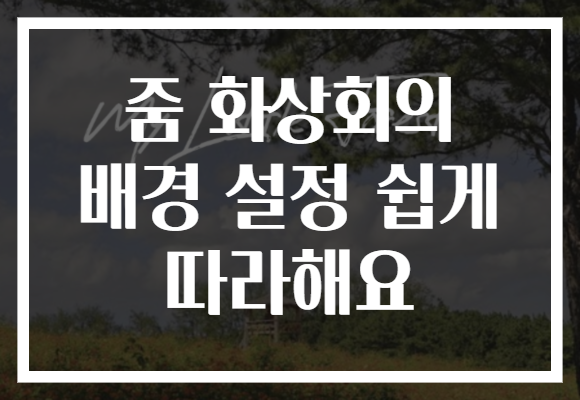줌 화상회의 배경 설정 쉽게 따라해요
오늘날 화상회의는 직장, 학교, 그리고 개인 간의 소통에 있어 필수적인 도구가 되었습니다. 특히 줌(Zoom)은 사용자 친화적인 인터페이스와 다양한 기능 덕분에 많은 사람들이 선호하는 플랫폼입니다. 그중에서도 배경 설정 기능은 영상 통화의 품질과 분위기를 쉽게 변경할 수 있어 매우 인기 있는 기능입니다. 이번 글에서는 줌 화상회의 배경 설정 쉽게 따라해요라는 주제로, 초보자도 따라 할 수 있도록 단계별 설명과 유용한 팁을 제공하겠습니다. 배경 설정은 간단한 방법부터 고급 커스터마이징까지 다양하게 존재하니, 하나씩 실습해보며 자신만의 적합한 배경을 만들어보세요.
줌 화상회의 배경 설정 쉽게 따라해요
배경 설정의 기본 원리와 필요성
줌에서 배경을 변경하는 가장 큰 이유는 전문가처럼 깔끔한 모습 또는 개인적인 개성을 표현하기 위해서입니다. 배경은 실내 환경이 보여지는 것을 막거나, 특정 이미지를 배경으로 사용하여 화상의 퀄리티를 높일 수 있습니다. 배경 설정 기능은 줌 클라이언트 내에서 손쉽게 할 수 있으며, 별도 프로그램 설치 없이도 바로 적용 가능합니다.
배경 설정 방법 소개
줌의 배경 설정은 크게 세 가지 방법으로 나뉩니다. 첫 번째는 데스크탑 클라이언트에서의 방법, 두 번째는 모바일 앱에서의 방법, 그리고 세 번째는 가상 배경 이미지를 직접 업로드하는 방법입니다. 아래에서는 각 방법에 대해 자세히 설명하겠습니다.
구체적인 배경 설정 과정
먼저, 데스크탑 클라이언트에서 배경을 변경하는 방법은 매우 간단합니다. 회의 시작 전에 미리 설정하거나 회의 중에도 변경이 가능합니다. 다음은 단계별 설명입니다.
| 단계 | 설명 |
|---|---|
| 1. 설정 열기 | 줌 앱 오른쪽 상단의 프로필 아이콘을 클릭 후 ‘설정’을 선택합니다. |
| 2. 배경과 필터 선택 | 좌측 메뉴에서 ‘배경과 필터’ 탭을 클릭합니다. |
| 3. 가상 배경 추가 또는 선택 | 기본 제공 배경 이미지 가운데 하나를 선택하거나 ‘+’ 버튼을 눌러 원하는 이미지를 업로드합니다. |
| 4. 배경 미리보기와 적용 | 실시간 미리보기를 통해 확인 후 ‘적용’ 버튼을 누르면 변경이 완료됩니다. |
배경 이미지를 선택하는 팁
배경 이미지는 해상도가 높고 선명한 이미지일수록 보기에 좋습니다. 자연스러운 색감과 적절한 조명을 선택하세요. 또한, 너무 복잡하거나 배경과 비슷한 색의 이미지는 피하는 것이 좋습니다. 투명도 조절이나 효과 적용으로 더욱 자연스럽게 연출할 수 있어요.
배경 설정 시 고려해야 할 사항과 주의점
배경 설정의 기술적 요구조건
줌에서 가상 배경을 사용하려면 컴퓨터 또는 모바일 기기가 일정 수준 이상의 성능을 갖추는 것이 중요합니다. 특히, 영상 처리 속도와 그래픽 카드 성능이 높으면 배경이 자연스럽게 보여지고 끊김 현상도 줄어듭니다. 아래는 최소 사양 조건을 표로 정리한 내용입니다.
| 구분 | 최소 사양 | 권장 사양 |
|---|---|---|
| 운영체제 | Windows 7 이상, macOS 10.13 이상 | Windows 10 이상, macOS 10.14 이상 |
| 프로세서 | Intel i3 이상 또는 그에 상응하는 성능 | Intel i5 이상 또는 그에 상응하는 성능 |
| 그래픽 카드 | 내장 그래픽 가능, 별도 그래픽 권장 | NVIDIA 또는 AMD 그래픽 카드 |
| 메모리 | 4GB RAM 이상 | 8GB RAM 이상 |
배경 설정 시 유의할 점
배경을 사용할 때는 적절한 조명을 갖추는 것이 중요합니다. 충분한 빛이 있거나 자연광이 잘 드는 환경이 자연스럽고 매끄러운 배경을 만들어줍니다. 또한, 배경 이미지와 본인이 착용하는 옷 색상이 너무 겹치지 않도록 주의가 필요합니다. 배경이 자연스럽게 어우러지면 영상 통화의 퀄리티가 높아지고 프로페셔널한 이미지를 전달할 수 있습니다.
줌 화상회의 배경 활용의 실례와 효과
직장인 프로페셔널 배경 활용 사례
많은 직장인들이 원활한 팀 미팅이나 대외 발표를 위해서 깔끔한 사무실 또는 책상 배경 이미지를 선택합니다. 예를 들어, 깔끔한 책상, 서재, 사무실 배경 이미지를 사용하면 상대방에게 신뢰감과 전문성을 높일 수 있습니다. 또한, 배경 조절을 통해서 급히 만들어진 공간도 깔끔하게 연출하며 업무 집중도를 높일 수 있습니다.
개인 방송인 또는 유튜버의 배경 활용 예
유튜버나 온라인 강사들은 자신만의 브랜드 이미지를 강화하기 위해 독특한 배경 이미지를 활용합니다. 예를 들어, 로고 또는 브랜드 컬러를 활용하거나, 테마에 맞는 자연경관, 도시 풍경 등을 사용하는 것이 일반적입니다. 이는 시청자와의 친밀도와 신뢰도를 높이는 데 효과적입니다.
기업 또는 학교 활동에서의 배경 활용
기업 온라인 세미나나 학교 수업에서도 배경 설정은 중요한 역할을 합니다. 특수한 브랜드 이미지를 강조하거나, 학습 분위기를 조성하는 배경을 선택하여 참여도를 높이고 집중력을 향상시키는 효과를 볼 수 있습니다. 이러한 배경 활용은 영상회의의 품격을 한층 높이는데 기여합니다.
줌 배경 설정과 관련된 자주 묻는 질문(FAQ)
배경 이미지 업로드 시 해상도는 어느 정도가 좋을까요?
배경 이미지는 최소 1280×720 픽셀 이상 권장하며, 가능하면 1920×1080 또는 그 이상 해상도로 촬영된 이미지를 사용하는 것이 좋습니다. 해상도가 높을수록 선명하고 자연스러운 배경 연출이 가능하며, 화질 저하로 인한 끊김 현상도 줄어듭니다. 깔끔한 이미지를 위해 해상도와 화질을 우선 순위에 두세요.
가상 배경으로 사용할 수 있는 무료 이미지 사이트는 어디인가요?
무료로 사용할 수 있는 배경 이미지는 여러 사이트에서 구할 수 있습니다. 대표적으로 Unsplash, Pexels, Pixabay 등이 있으며, 고화질 사진을 저작권 걱정없이 사용 가능합니다. 특히, 자연경관, 도시 풍경, 사무공간 등 다양한 테마의 이미지를 무료로 제공하니 필요에 따라 다운로드 후 업로드할 수 있습니다.
배경이 너무 끊기거나 자연스럽지 않을 때 해결 방법은 무엇인가요?
배경이 끊기거나 이상하게 보일 경우, 먼저 그래픽 드라이버와 줌 클라이언트의 최신 버전으로 업데이트하세요. 또한, 배경을 사용할 때 조명이 충분한 환경에서 촬영하는 것이 중요합니다. 그래픽 성능이 뛰어난 컴퓨터에서는 하드웨어 가속을 활성화하는 것도 도움이 됩니다. 마지막으로, 배경 이미지를 낮은 해상도로 변경하거나 배경 효과를 제거하는 것도 고려해 보세요.
종합 정리 및 결론
이 글에서는 줌 화상회의 배경 설정 쉽게 따라하는 방법에 대해 상세하게 설명하였습니다. 기본적인 배경 설정 방법부터 고급 커스터마이징, 배경 선택 시 고려사항, 그리고 자주 묻는 질문까지 포괄적으로 다루었습니다. 배경 설정은 줌을 더욱 전문적이고 개성 있게 만들어 주는 중요한 기능으로, 적절한 이미지를 선택하고 환경을 조성하는 것만으로도 화상회의의 품질을 크게 향상시킬 수 있습니다. 실습하며 자신에게 맞는 배경을 찾아, 보다 효과적이고 자연스러운 화상회의 환경을 만들어보세요.
자주 묻는 질문과 답변(FAQ)
어떤 배경 이미지를 선택하는 것이 가장 좋을까요?
가장 좋은 배경 이미지는 사용 목적에 따라 다릅니다. 직장에서는 깔끔한 사무실 배경이나 회사 로고, 또는 자연 풍경을 추천하며, 개인 방송이나 튜터링에는 자신만의 브랜드 이미지 또는 핵심 메시지를 담은 이미지를 선택하는 것이 좋습니다. 해상도는 최소 1280×720 이상, 가능하면 1920×1080 이상인 사진을 사용하면 더 선명한 배경 연출이 가능합니다.
배경 설정이 잘 되지 않을 때 체크할 점은 무엇인가요?
배경 설정이 제대로 작동하지 않는 경우, 먼저 줌 클라이언트와 그래픽 드라이버가 최신 버전인지 확인하세요. 컴퓨터의 성능이 낮거나 해상도가 낮은 경우, 배경 처리에 문제가 생길 수 있습니다. 자연광이 충분한 곳에서 촬영하는 것, 배경 이미지 파일이 손상되지 않았는지 확인하는 것도 중요합니다. 필요하다면 배경 사진 해상도를 낮추거나 기타 설정을 조정하여 문제를 해결할 수 있습니다.
가상 배경을 사용하는 데 있어 보안상 문제가 있을까요?
가상 배경을 사용하는 데는 기본적으로 큰 보안 문제가 없습니다. 다만, 일부 무료 배경 이미지를 사용할 경우 저작권 문제가 발생할 수 있으므로 신뢰할 수 있는 무료 이미지 사이트를 이용하는 것이 좋습니다. 또한, 배경에 개인 정보가 노출되지 않도록 배경 선택 시 주의해야 하며, 중요한 정보가 포함된 이미지는 업로드하지 않는 것이 안전합니다. 만약 기업 또는 학교 환경에서는 내부 보안 정책을 따르는 것도 중요합니다.
전체 요약
줌 화상회의에서 배경을 쉽게 설정하는 방법을 단계별로 안내했고, 배경 선택 시 고려해야 할 기술적 조건과 환경 조성 팁을 제공하였습니다. 배경 이미지를 적절히 활용하면 화상회의의 프로페셔널리즘과 개인 개성 모두를 향상시킬 수 있습니다. 또한, 자주 묻는 질문들을 통해 실무에서 겪는 궁금증들을 해소하여, 누구나 손쉽게 효과적인 배경 설정을 할 수 있도록 도와드리고자 하였습니다. 앞으로도 다양한 배경 활용법을 익혀, 더욱 매끄럽고 자연스러운 온라인 소통 환경을 만들어보세요.
보다 깔끔하고 자연스러운 줌 화상회의를 위해 배경 설정 기능을 적극 활용하세요. 적절한 이미지 선택과 환경 조정을 통해 여러분의 온라인 커뮤니케이션이 한층 더 전문적이고 매력적으로 변화할 것입니다. 쉽고 빠른 배경 설정으로 영상통화의 품격을 높이고, 자신감 넘치는 모습으로 만나보세요.
#줌배경설정 #화상회의팁 #온라인회의준비 #가상배경 #줌사용법